Jak przyspieszyć odtwarzanie wideo za pomocą TikTok z jego funkcją [rozwiązane]
TikTok szczęśliwie zmienił świat wszystkich. Daje swoim użytkownikom, publikując i oglądając na nim różne filmy. Podobnie jak w przypadku innych platform mediów społecznościowych, wiele osób jest zachęcanych do tworzenia zabawnych postów wideo, aby przyciągnąć widzów ze względu na popularność i względy finansowe. Ponieważ im więcej wyświetleń, tym wyższy dochód TikTok dałby użytkownikowi. Zgodnie z tym zmiana szybkości wideo była jednym z oszałamiających efektów, jakie można uzyskać w jej filmach. Z tego powodu dowiedzmy się z tego artykułu o jak przyspieszyć wideo za pomocą TikTok. W ten sposób możesz to zrobić w dowolnym momencie.
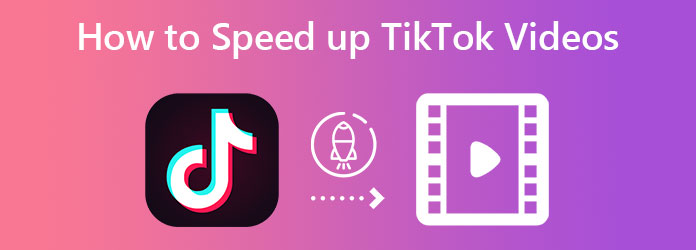
Tak, możesz wstępnie ustawić swoje nagrania z preferowaną szybkością na TikTok. Film, który chcesz nagrać, możesz ustawić w zwolnionym lub przyspieszonym tempie. Oto jak zmienić prędkość wideo na TikTok przed rozpoczęciem nagrywania.
Uruchom swój TikTok i dotknij Plus ikonę w środkowej dolnej części ekranu.
Następnie dotknij ikony Szybkość w sekcji narzędzi po prawej stronie ekranu. Następnie wybierz między 2x or 3x opcje przyspieszenia wideo.
Możesz teraz dotknąć Rekord przycisk, aby rozpocząć nagrywanie.
Po zakończeniu nagrywania dotknij albo Następna , aby opublikować wideo na swoim kanale. Następnie dotknięcie opcji Twoja historia spowoduje natychmiastowe opublikowanie filmu jako Twojej historii.
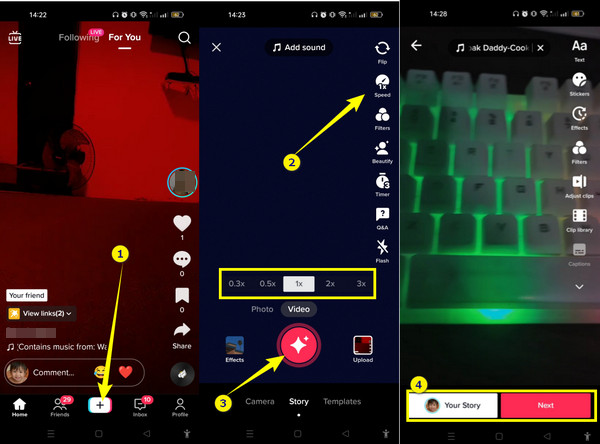
Ten sposób jest dla tych, którzy chcą pracować nad filmami zapisanymi na ich urządzeniu. Tak więc, zanim prześlesz, oto wskazówki, jak przyspieszyć i spowolnić filmy za pomocą TikTok.
Po uruchomieniu TikTok dotknij Prześlij opcja. Znajduje się obok Rekord przycisk.
Tapping Prześlij zaprowadzi Cię do Twojej galerii zdjęć. Stamtąd poszukaj filmu, który chcesz edytować, i dotknij go, aby go zaimportować. Gdy film jest włączony, dotknij Dostosuj klipy narzędzie wśród sekcji narzędzi po prawej stronie.
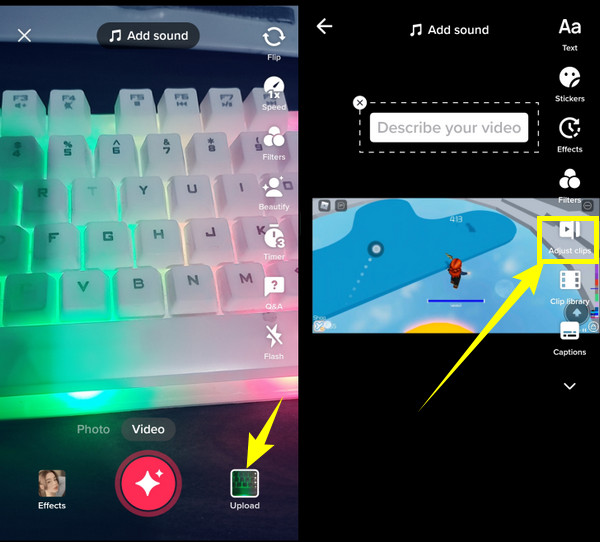
Następnie dotknij Edytuj tab, aby zobaczyć Prędkość wybór. Po dotknięciu Prędkość, pojawi się regulator ścieżki. Stamtąd dostosuj do 10x lub zgodnie z własnymi preferencjami.
Następnie dotknij Zapisz możliwość zastosowania zmian. Teraz Twój film jest gotowy do przesłania. I w ten sposób przyspieszać i spowalniać filmy za pomocą TikTok. Kliknij tutaj, aby się dowiedzieć jak spowolnić filmy za pomocą TikTok.
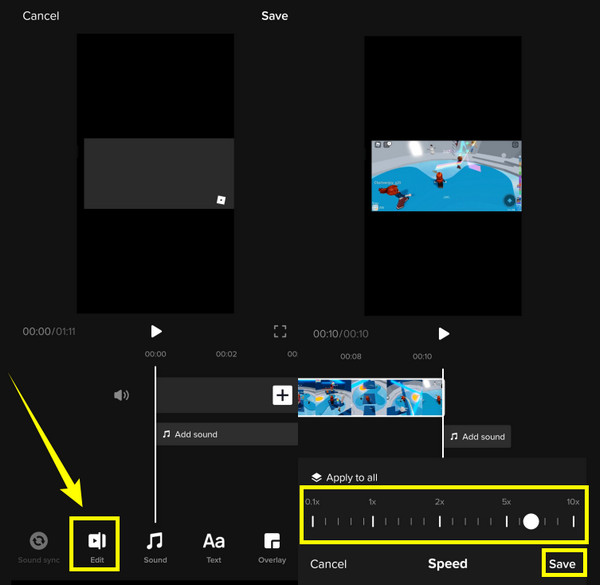
Mimo że TikTok zapewnia odpowiednie narzędzia, w tym kontrolę prędkości podczas edycji wideo, ograniczenia są nadal widoczne. Takie ograniczenia, jakie ma TikTok, to długość wideo, zaawansowane funkcje edycji, takie jak jakość i inne kwestie techniczne. Z tego powodu zebraliśmy najlepsze narzędzia, aby przyspieszyć Twoje filmy i upiększyć je do perfekcji.
Załóżmy, że masz filmy i chcesz je edytować w celu przesłania ich do TikTok. W takim przypadku powinieneś poznać najlepsze oprogramowanie do edycji wideo, które istnieje pod tą nazwą Konwerter wideo Ultimate. Tak, jest to konwerter wideo, ale ma potężny zestaw narzędzi zawierający wszystkie potrzebne narzędzia do edycji wideo, w tym kontroler prędkości wideo. Jego kontroler prędkości wideo różni się od typowego narzędzia, które działa tylko zdalnie, aby zmienić prędkość wideo. Kontroler prędkości Video Converter Ultimate działa, aby zmieniać prędkość i ulepszać oraz mieć pełną kontrolę nad wideo, z którym pracujesz.
Co jeszcze? Zapewnia również ekscytujące efekty, filtry, style i nie tylko, gdy potrzebujesz wyrównać swój film. Ponadto posiadanie go na komputerze stacjonarnym lub Macu będzie dla Ciebie sytuacją korzystną dla wszystkich, ponieważ zawiera wiele wspaniałych funkcji do konwersji wideo, zgrywania DVD, tworzenia MV, tworzenia kolaży i edycji wideo. Oto demonstracja, jak przyspieszyć filmy dla TikTok za pomocą tego fantastycznego narzędzia.
Wyjątkowe funkcje konwertera wideo Ultimate
Zainstaluj oprogramowanie na dowolnym używanym urządzeniu komputerowym. Następnie uruchom go po swobodnym zainstalowaniu. Teraz w głównym interfejsie przejdź bezpośrednio do jego Toolbox, który znajdziesz w górnej środkowej części interfejsu.
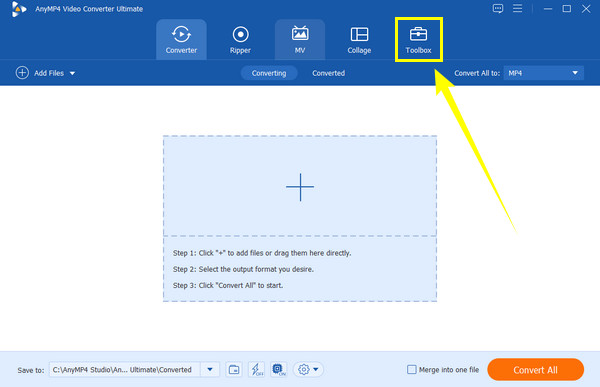
Poszukaj tego Kontroler prędkości wideo i kliknij go. Po kliknięciu będziesz miał ten duży Plus ikona, która umożliwi Ci przesłanie filmu po jego kliknięciu.
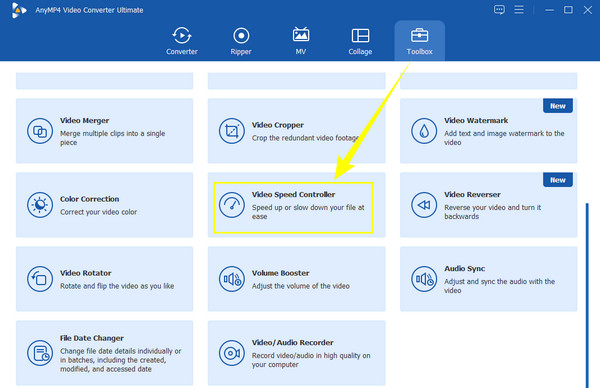
Twój film będzie automatycznie odtwarzany na osi czasu podglądu tego narzędzia. Teraz, jak przyspieszyć filmy dla TikTok? Po prostu naciśnij prędkość, którą chcesz do niego zastosować, i wybierz jedną z opcji pod podglądem. Ponadto, gdy klikniesz Oprawa ikona w Wydajność, zobaczysz inne zaawansowane ustawienia swojego filmu.
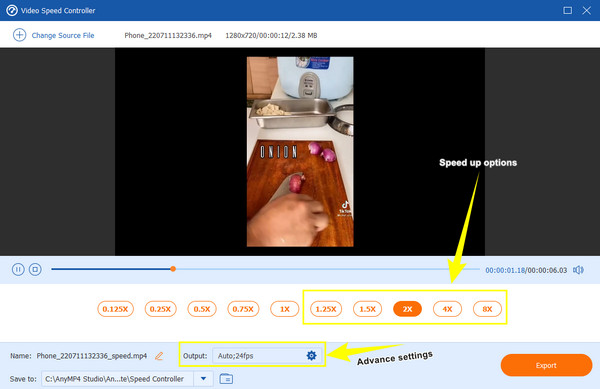
Następnie możesz również ustawić folder docelowy swojego wyjścia. Jak? Kliknij strzałkę menu rozwijanego Zapisz do sekcji i odpowiednio ją ustawić. Następnie naciśnij Export przycisk, aby uzyskać wynik.
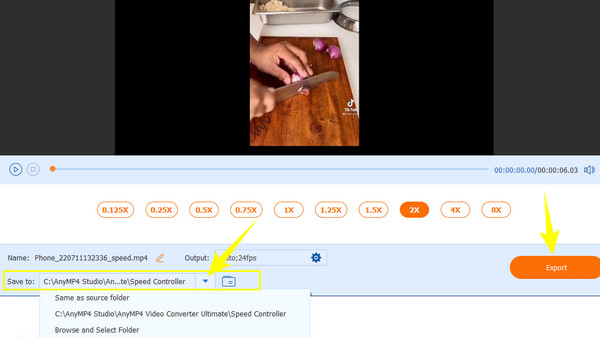
Inną niezwykłą opcją przyspieszenia wideo dla TikTok jest użycie CapCut. Ten potężny kontroler prędkości wideo jest dostępny na Androida i iPhone'a. Dlatego zapoznaj się z poniższymi krótkimi krokami, aby obsłużyć wideo za pomocą CapCut.
Uruchom aplikację po jej zainstalowaniu. Następnie dotknij Nowy projekt aby przesłać swój film. Po przesłaniu filmu dotknij Edytuj opcja.
Teraz dotknij ikony prędkości w menu edycji i wybierz Normalna ikona nad krzywa. Następnie łatwo dostosuj prędkość wideo, przeciągając regulator prędkości w prawo, a następnie dotknij Kontrola icon.
Następnie dotknij Export w prawym górnym rogu ekranu, aby zapisać wideo.
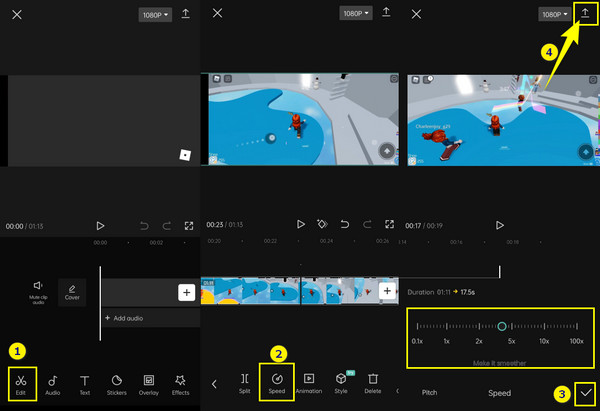
Jak zmienić prędkość filmów mojego znajomego na TikTok?
Możesz przyspieszyć nagrywanie lub przesyłanie filmów tylko za pomocą TikTok. W przeciwnym razie możesz wykonać powyższe szybkie kroki, gdy na Twoim telefonie pojawi się film znajomego.
Czy mogę edytować moje filmy za pomocą TikTok?
Tak, możesz. TikTok zapewnia narzędzia do edycji ze świetnymi filtrami, których możesz użyć do upiększenia swoich filmów.
Jak długo mogę nagrywać wideo za pomocą TikTok?
Możesz nagrywać wideo za pomocą TikTok przez maksymalnie trzy minuty.
Teraz, gdy nauczyłeś się różnych technik, aby przyspieszyć wideo za pomocą TikTok, czas na ruch. Wypróbuj wszystkie proste, ale skuteczne nauki, które uzyskałeś z tego artykułu. Ale co najważniejsze, poświęć czas na wykorzystanie Konwerter wideo Ultimate i już dziś doświadcz wszechstronnej edycji wideo.
Więcej Reading
Kompletny przewodnik po tym, jak tworzyć popularne filmy wideo dla TikTok na PC
Dowiedz się, jak zrobić film dla TikTok, który z pewnością stanie się popularny w mediach społecznościowych. Przeczytanie tego posta pomoże Ci stać się odnoszącym sukcesy twórcą treści.
Kompletny samouczek dotyczący tworzenia pokazu slajdów na TikTok
Dowiedz się, jak zrobić pokaz slajdów w TikTok z pomocą tego artykułu. Pomoże Ci to stać się ekspertem w tworzeniu pięknego pokazu slajdów dla TikTok.
Przewodnik po przyspieszeniu wideo w Premiere
Czy chciałeś użyć Premiere do edycji wideo? Czy chcesz wiedzieć, jak przewinąć film do przodu w programie Premiere? Następnie kliknij ten post, aby poznać procedurę!
Jak przyspieszyć wideo za pomocą After Effects [Pełne kroki]
Musisz zgodzić się, że After Effects to potężne narzędzie. Ale jak szybko przewinąć wideo w After Effects? Dowiedzmy się wszyscy w tym artykule, więc kliknij tutaj teraz.
Przyspiesz wideo